Como transferir o domínio Wix para Shopify sem dor de cabeça
Publicados: 2022-02-20Se você é um usuário Wix que decidiu migrar para Shopify ou simplesmente possui um domínio que comprou do Wix e deseja movê-lo para Shopify antes de construir sua loja, este é o guia para você.

Aqui está um guia passo a passo de como transferir um domínio Wix para Shopify para que você possa mover sua loja de comércio eletrônico de uma plataforma para outra.
Wix vs. Shopify
Antes de mergulharmos no processo de transferência, vamos fazer uma rápida comparação entre Wix e Shopify. Ambas são ótimas plataformas de comércio eletrônico, mas não podem ser a solução de comércio eletrônico perfeita para todos.
Tanto o Wix quanto o Shopify são plataformas hospedadas, voltadas para aqueles com pouca ou nenhuma experiência em design. Você não precisa saber codificação e tecnologia para criar um site eficaz com qualquer um dos construtores de sites. O Wix adicionou a funcionalidade de comércio eletrônico após o fato, enquanto o Shopify a integrou à plataforma imediatamente.
Os preços do Wix variam de US$ 23 a US$ 49/mês, dependendo do plano que você escolher. Recursos de marketing, como recuperação de carrinho abandonado, estão incluídos até mesmo no plano básico de comércio eletrônico. Dito isto, há limitações de espaço de armazenamento e produto.
Os preços da Shopify variam de US$ 29 a US$ 299/mês, dependendo do plano que você escolher. Muitos recursos de marketing, como pesquisa inteligente de produtos e cobrança de assinaturas, exigem aplicativos de terceiros, que custam mais dinheiro a cada mês.
Você deve mudar do Wix para Shopify?
Os dados do BuiltWith mostram que Shopify é responsável por 27% de todos os sites de comércio eletrônico on-line hoje, enquanto o Wix representa 12%.
O Wix é uma opção ideal para muitas lojas online, mas não é adequado para todos os modelos de negócios. O Wix é mais adequado para lojas que estão apenas começando, enquanto uma loja Shopify pode ser mais benéfica para uma loja estabelecida que superou a plataforma Wix.
Shopify é muito mais escalável, portanto, se você achar que está atingindo o limite superior do seu plano Wix e não está pronto para pagar pelo preço de nível empresarial de mais de US $ 500, então investir em Shopify faz sentido.
Antes de começar
Antes de transferir seu domínio, você precisa verificar se ele está qualificado para transferência . Se você estiver usando um domínio co.uk ou .ca, não poderá transferi-lo para a Shopify, mas ainda poderá usá-lo. Você só terá que gerenciar suas configurações de domínio a partir de seu registrador atual, em vez de no painel da Shopify.
Lembre-se de que sua assinatura da Shopify não inclui hospedagem de e-mail . Se você quiser usar e-mail em seu domínio personalizado, precisará investir em um provedor terceirizado de e-mail. Pode levar até 20 dias para que a transferência do domínio seja concluída, portanto, considere isso ao fazer planos para sua loja online.
Observação: se você comprou seu domínio nos últimos 60 dias, as regras da ICANN dizem que ele não pode ser transferido para outro registrador. Você terá que conectar seu domínio à Shopify e transferi-lo após 60 dias de propriedade. Ao transferi-lo, você também precisará pagar por mais um ano de propriedade (atualmente custa US$ 14 por ano), que será adicionado ao seu tempo total de propriedade.
Etapa 1: criar uma conta da Shopify
Antes de começar a transferir um domínio do Wix para a Shopify, você deve primeiro ter uma conta da Shopify. Você pode se inscrever para uma avaliação gratuita de 14 dias, mas deve ter um método de pagamento registrado antes de começar a vender.
Visite Shopify.com e insira seu endereço de e-mail para iniciar sua avaliação gratuita. Depois de nomear sua loja e concluir as tarefas básicas de criação de conta, você precisará conectar seu domínio à Shopify.
Essa etapa é necessária para evitar interrupções de serviço se você já estiver usando o domínio para hospedar um site. Se você pular isso, os visitantes do seu site poderão encontrar um site quebrado durante o processo de transferência.
Por que conectar seu domínio existente antes de transferi-lo para a Shopify? Conectá-lo aponta para o seu URL da Shopify para que, quando alguém digitar em seu domínio, ele os envie para sua loja da Shopify.
Conectando seu domínio à sua conta da Shopify
Faça login na Shopify.
Visite Configurações > Domínios .
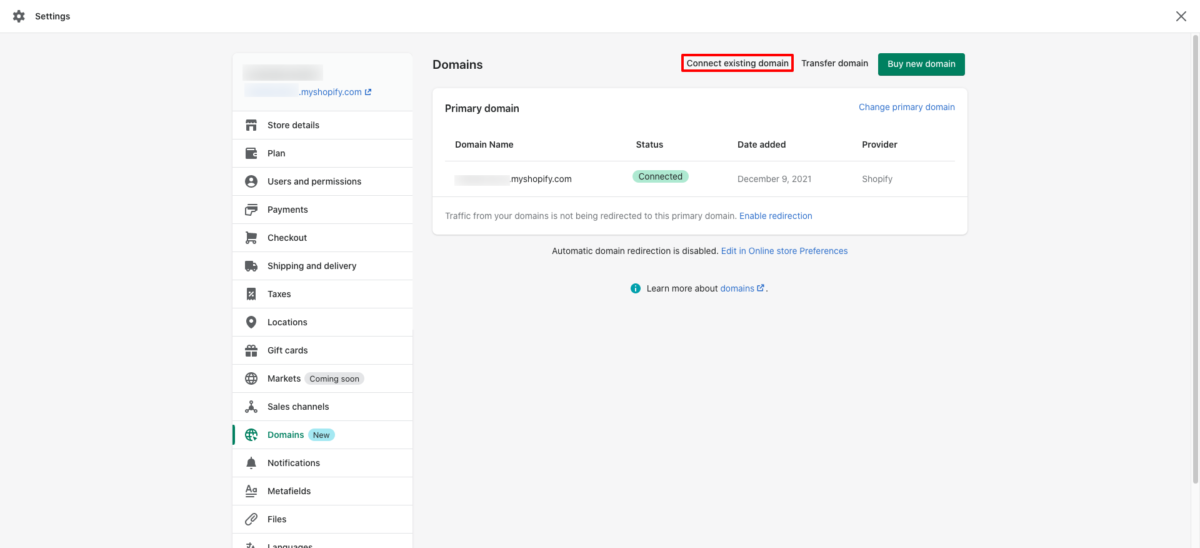
Clique em Conectar Domínio Existente . Se essa opção não estiver visível na tela, clique primeiro em Ações e, em seguida, escolha a opção Conectar domínio existente.
Digite o nome de domínio que você está conectando.
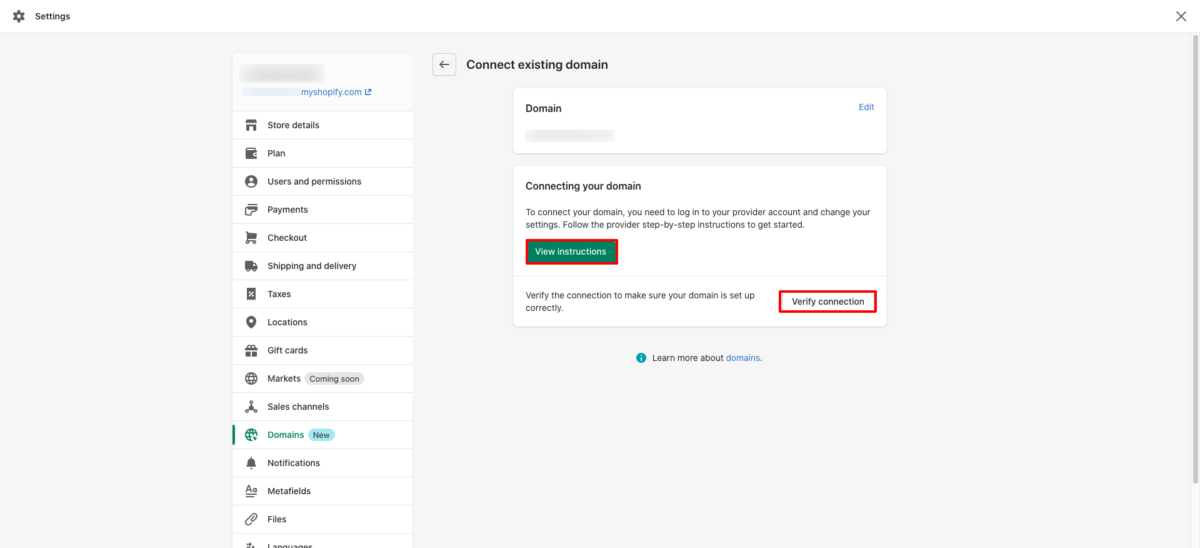
Clique em Exibir instruções. Isso mostrará guias de ajuda da Shopify para ajudá-lo com o processo. Suas etapas exatas variam dependendo do registrador de domínio do qual você comprou o domínio.
Alguns registradores podem fazer com que você altere as configurações de DNS ou o registro CNAME para o endereço IP da Shopify. Outros podem exigir que você altere o registro A para apontar o domínio para a Shopify.
Depois de concluir as etapas para conectar seu domínio, volte para Shopify e clique em Verificar conexão para garantir que o processo funcionou. Lembre-se de que o processo de conexão pode levar até 48 horas.
Se a conexão não funcionar após dois dias, repita as etapas acima, verificando se há erros nas configurações do seu domínio. Se você não encontrar nada de errado, entre em contato com seu registrador de domínio para obter ajuda.
Etapa 2: preparar a transferência
Depois de conectar seu domínio à Shopify, é hora de visitar o Wix para transferir o domínio para fora da conta. (Se você comprou seu domínio de outro lugar que não o Wix, você precisará visitar sua conta de provedor de domínio para seguir estas etapas. Verifique a política de transferência de seu provedor de domínio para obter mais informações.)
- Faça login no Wix > Página Meus Domínios e selecione Domínio
- Avançado > Transferir para fora do Wix
- Selecione o código EPP (também conhecido como código de autorização)
Você receberá o código EPP por e-mail. Se tudo estiver correto, especifique a rota de transferência de domínio da Shopify. O processo de migração é concluído em 7 dias.
Etapa 3: transferir o domínio para a Shopify
Depois de confirmar que seu domínio está desbloqueado, faça login na Shopify.
Visite Configurações > Domínios .
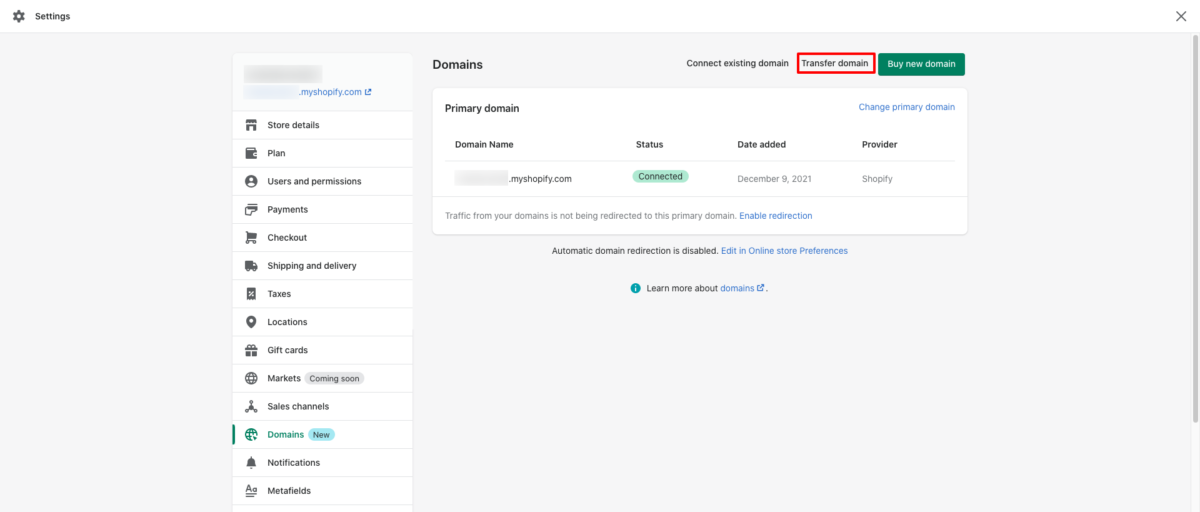
Clique em Transferir Domínio . Se você não conseguir ver essa opção, clique em Ações e escolha a opção Transferir domínio.
Digite o nome de domínio que você está transferindo.
Insira suas informações de pagamento para pagar a taxa de US$ 14 para registrar seu domínio por mais um ano.
Para testar a conexão, pressione o botão Verificar domínio. Quando o status do domínio for desbloqueado (pode levar algum tempo para atualizar o status, portanto, se você concluiu as etapas recentemente, tente novamente em algumas horas. Lembre-se de que pode levar até 48 horas.
Quando o status do domínio for Desbloqueado , você poderá clicar em Avançar para continuar. Se ainda ler Domínio bloqueado, você precisará voltar e verificar se concluiu corretamente as etapas de preparação para transferência acima para desbloqueá-lo.
Insira o EPP ou o código de autorização do seu provedor de domínio. Clique em Avançar para continuar.
Clique em Comprar e transferir .

Observe atentamente a conta de e-mail associada ao seu domínio. Dependendo do registrador, pode ser necessário autorizar a transferência antes que o processo de transferência possa começar. Você receberá um e-mail com um link para Aprovar transferência / Confirmar transferência .
Embora possa levar até 20 dias para que o processo de transferência seja concluído, geralmente é feito bem antes disso. Quando terminar, a Shopify enviará um e-mail para você e você poderá alterar as configurações do seu domínio na página Domínio no painel da Shopify.
Observação: se por algum motivo a transferência do domínio falhar, sua cobrança de renovação será reembolsada.
Assim que a transferência for concluída, você também receberá um e-mail da Tucows, Inc – a empresa controladora da OpenSRS – o registrador de domínios que a Shopify usa – sobre suas preferências de consentimento de uso de dados.
Quando o processo de transferência estiver concluído, você poderá configurar sua hospedagem de e-mail, adicionar subdomínios, configurar endereços de e-mail de encaminhamento, adicionar domínios internacionais e configurar a renovação automática de domínio.
Migrando sua Wix Store para Shopify
Se você estiver pronto para migrar do Wix para o Shopify, siga estas etapas para que o processo de migração ocorra sem problemas.
Backup do banco de dados Wix
Antes de fazer grandes alterações, é sempre uma boa ideia fazer backup dos dados da sua loja virtual Wix, para que, se algo der errado, você sempre possa restaurá-los ao seu estado de funcionamento atual.
O Wix possui um serviço de backup integrado que facilita o backup de suas informações com apenas alguns cliques. Sempre que você altera seu site, o Wix cria um backup automaticamente, no Histórico do Site. Se você estragar alguma coisa, você pode selecionar a versão anterior do seu site e restaurá-la rapidamente.
Também é possível duplicar seu site a qualquer momento, para criar um backup manual. Dito isso, a cópia duplicada não será atualizada automaticamente sempre que você alterar seu site.
Personalizar a página inicial da Shopify
Você pode usar um tema gratuito da biblioteca de temas da Shopify ou escolher um tema premium na loja de temas. Se você estiver familiarizado com a Shopify ou puder contratar um desenvolvedor da Shopify para editar os modelos, poderá personalizá-lo ainda mais para atender às suas necessidades. Depois de definir um tema, comece a personalizar a página inicial conforme necessário para se adequar à sua marca.
Crie mais páginas conforme necessário
Depois de construir a página inicial, gaste tempo criando as páginas adicionais que você precisa para preencher o seu site como foi projetado no Wix. Em cada uma dessas páginas, preencha os campos obrigatórios, adicione conteúdo e mídia e vincule-os quando apropriado.
Importar dados Wix para Shopify
A transferência adequada dos dados da sua loja é crucial para garantir que tudo corra bem em sua nova loja da Shopify. Você pode enviar manualmente seus produtos, conteúdo, especificações, informações de preço/custo e informações de SEO, como títulos de página e meta descrições. Isso, no entanto, só é prático se você tiver alguns produtos em sua loja.
Exportando dados Wix
Se você tiver um grande volume de produtos, precisará exportar os dados da sua loja virtual Wix para um arquivo CSV. Você pode fazer isso no seu Wix Dashboard.
Do seu Painel Wix:
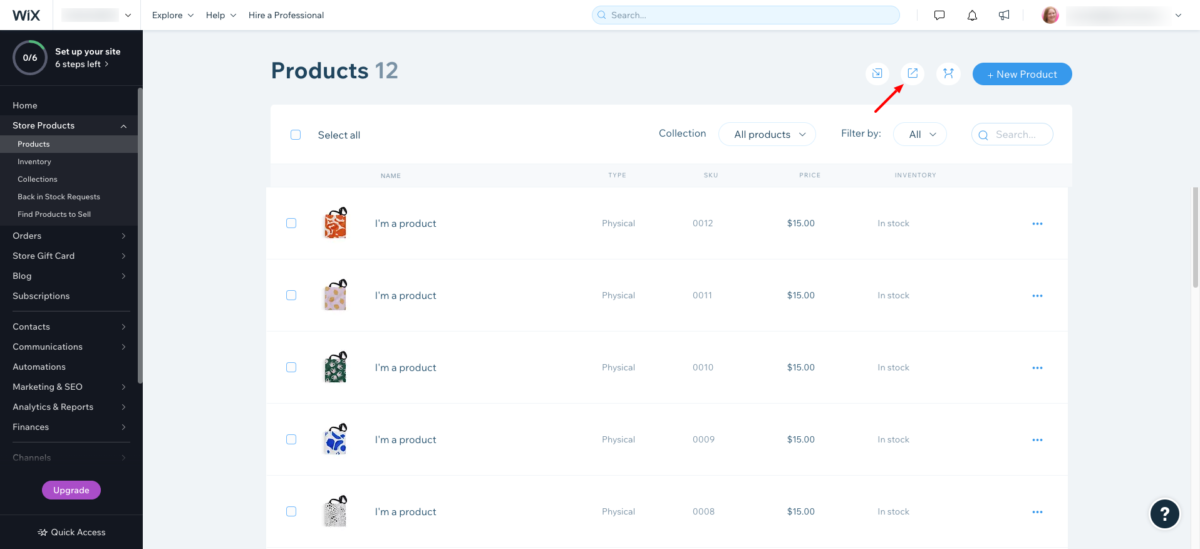
- Clique em Produtos da loja > Produtos.
- Em seguida, clique no ícone do meio.
- Isso abrirá uma janela que pergunta se você deseja exportar seus produtos.
- Clique em Exportar para baixar o arquivo CSV.
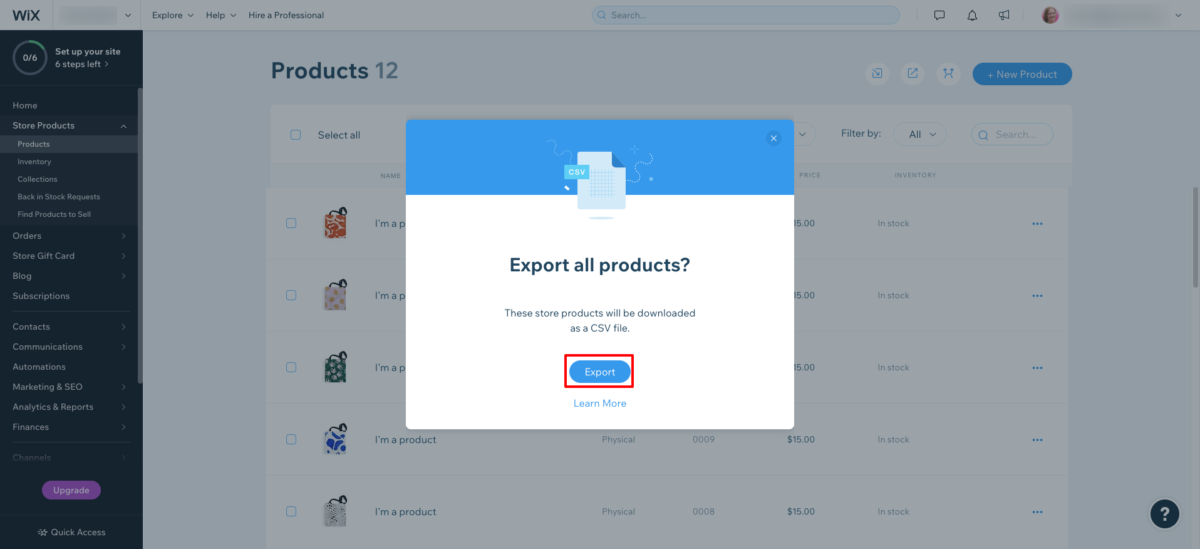
Você pode usar o mesmo processo para importar listas de clientes, histórico de pedidos e outros dados do site.
Para exportar suas listas de clientes:
Do seu Painel Wix:
- Clique em Contatos > Contatos.
- Clique em Mais ações > Exportar contatos.
- Escolha suas opções de exportação.
- Clique em Exportar .
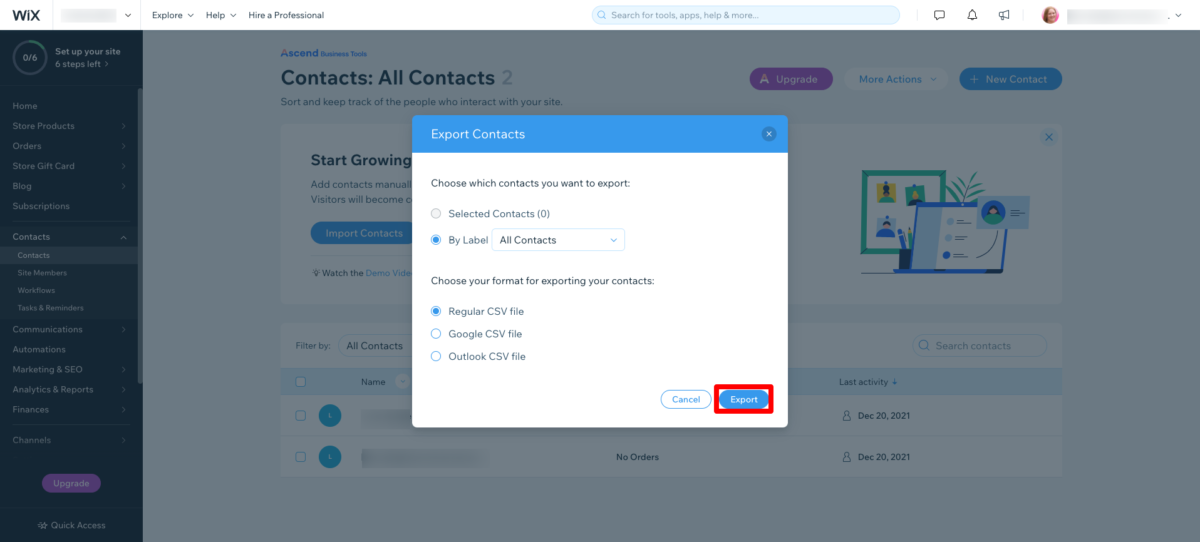
Isso lhe dará uma lista de todos que forneceram seus endereços de e-mail.
Para exportar seus pedidos:
No seu Wix Dashboard, clique em Pedidos > Pedidos.
Siga os passos acima para exportar.
Importando dados para sua loja da Shopify
Em seguida, você importará esses arquivos para sua loja da Shopify, começando pelos produtos.
Do seu painel da Shopify:
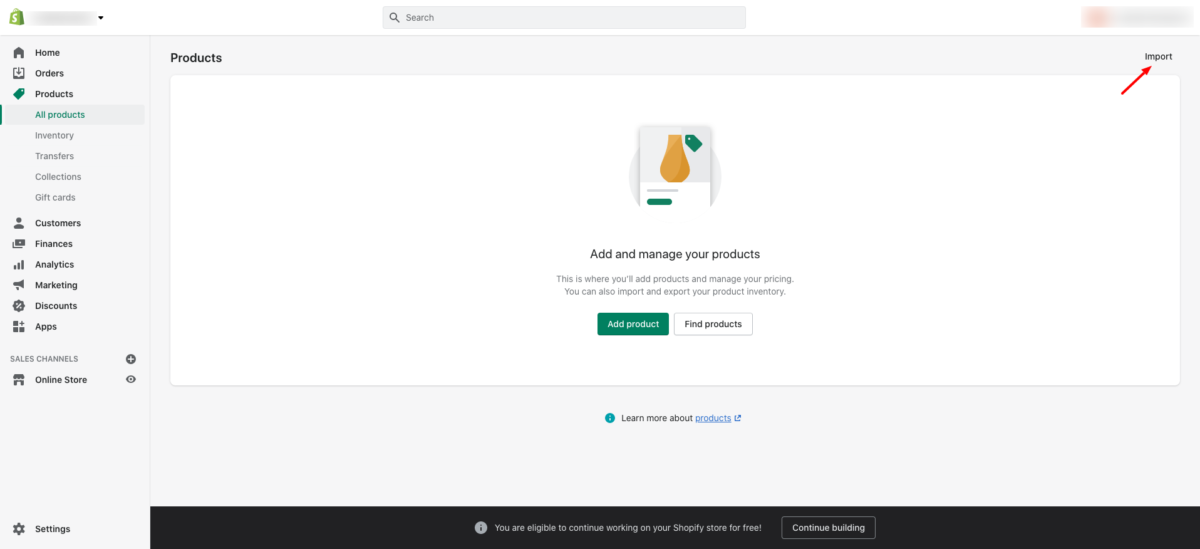
- Clique em Produtos .
- Clique em Importar no canto superior direito.
- Adicione o arquivo CSV de seus produtos Wix. Clique em Carregar e continue.
- Verifique a precisão da importação. Faça as alterações necessárias manualmente para garantir que tudo esteja como deveria.
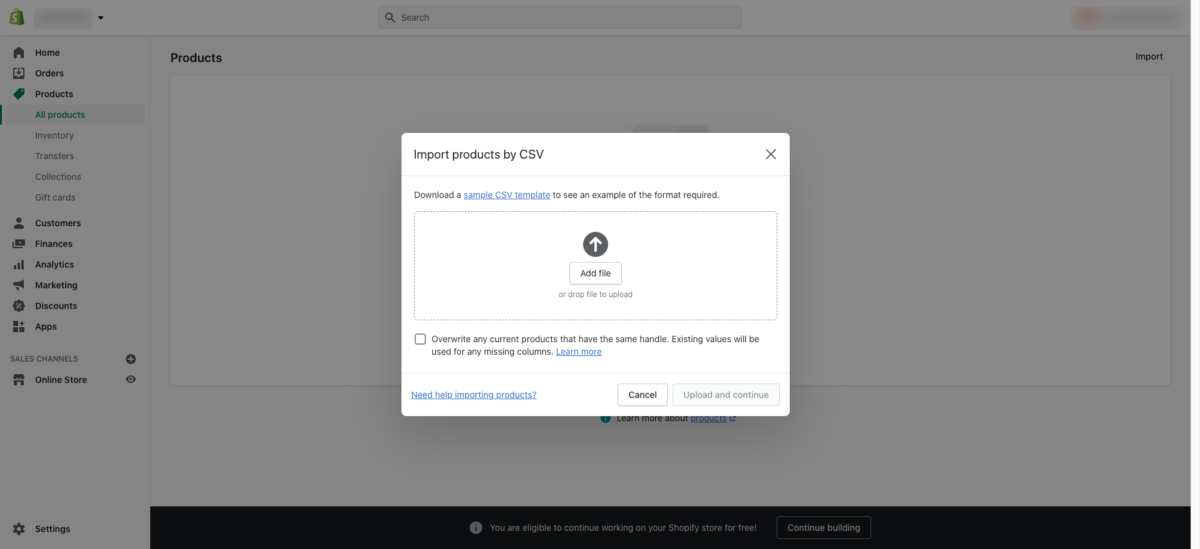
Em seguida, importe seus clientes.
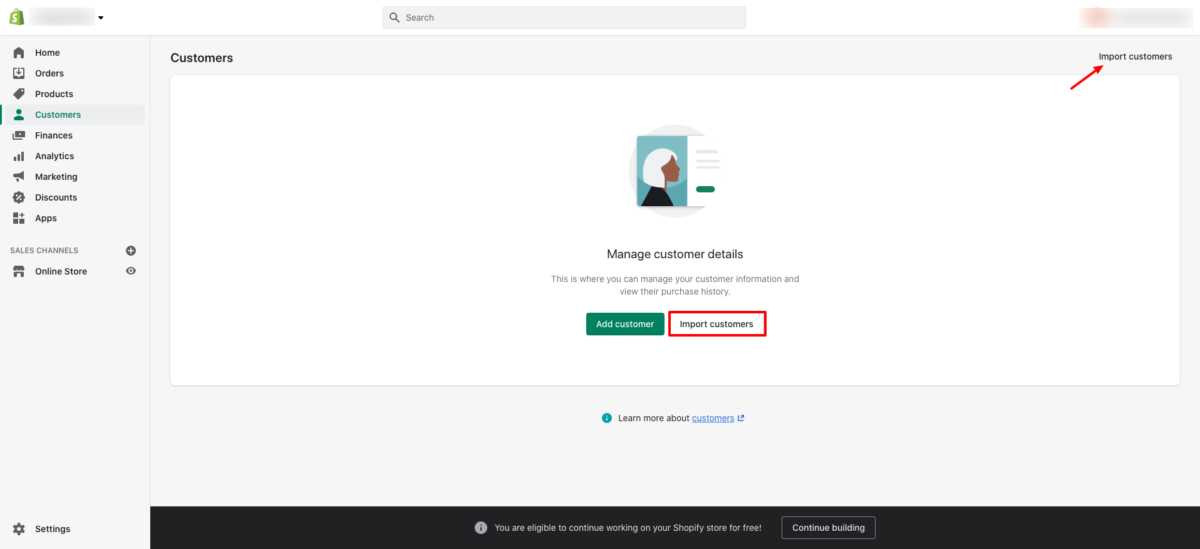
- Clique em Clientes.
- Clique no botão Importar clientes ou clique em Importar no canto superior direito.
- Adicione seu arquivo CSV de contatos Wix. Clique em Carregar e continue.
- Verifique a precisão da importação. Faça as alterações necessárias manualmente para garantir que tudo esteja como deveria.
Lembre-se de que você não pode exportar as informações da conta do cliente do Wix, portanto, após a conclusão da migração para a Shopify, você poderá enviar convites aos seus clientes atuais para pedir que criem novas contas de clientes.
Por fim, importe seus pedidos.
- Clique em Pedidos.
- Clique no botão Importar pedidos ou clique em Importar no canto superior direito.
- Adicione seu arquivo CSV de pedidos do Wix. Clique em Carregar e continue.
- Verifique a precisão da importação. Faça as alterações necessárias manualmente para garantir que tudo esteja como deveria.
Essa abordagem pode ser complicada e demorar um pouco, mas quando abordada sistematicamente, pode garantir que tudo se mova facilmente do Wix para o Shopify.
Teste o resultado
Depois de ter tudo importado, audite todo o site. Certifique-se de que todas as páginas tenham o conteúdo que deveriam. Teste todos os links. Revise produtos, pedidos, clientes, etc. para garantir que tudo esteja correto.
Preste atenção especial às descrições de seus produtos e configurações de SEO. Preencha descrições mais detalhadas onde você vê a necessidade de fazê-lo. Certifique-se de que todos os campos do produto estejam preenchidos e atualize os que estiverem faltando. Se você tiver um estoque grande, use um app da Shopify para verificar a disponibilidade do produto e acompanhar o estoque.
Faça muitas pausas para evitar que seus olhos fiquem cansados, pois isso facilitará a perda de detalhes menores. Peça a um amigo ou colega para revisar tudo antes de enviar o site e remover sua senha da loja.
Se a ideia de mover tudo manualmente for um pouco demais para você, você também pode usar um serviço de migração da Shopify como o Cart2Cart para ajudá-lo. No entanto, não ajudará no processo de transferência de domínio.
Pronto para mover sua loja online?
Mover uma loja existente do Wix para o Shopify é demorado, mas geralmente vale a pena. Ao transferir um domínio para a Shopify, você poderá gerenciar o gerenciamento de domínios no painel de administração da Shopify. Se você não puder transferir o domínio porque o comprou recentemente, ainda poderá conectar o domínio à Shopify para usá-lo em sua loja.
Você já migrou do Wix para o Shopify antes? Você está feliz com o resultado? Adoraríamos ouvir de você.

